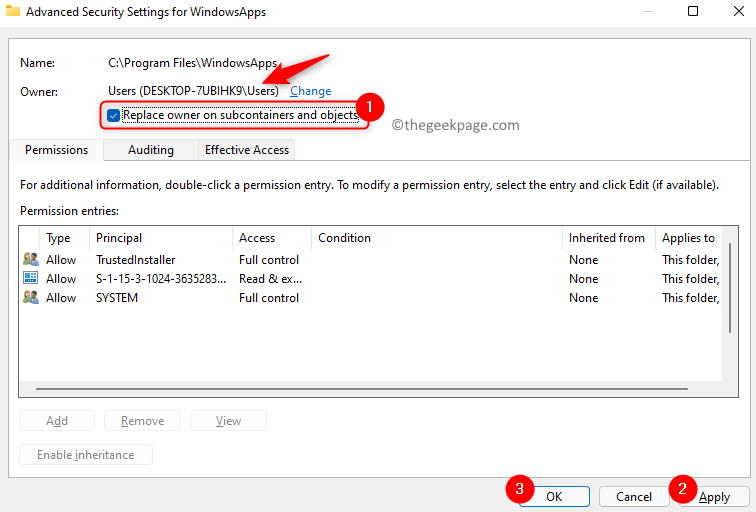Microsoft práve vydal zostavu 23481 pre Windows Insiders.
- Widget Focus Sessions bude k dispozícii v nasledujúcich mesiacoch.
- Môžete s ním ľahko sledovať svoju prácu.
- Keďže ide o widget, znamená to, že naň už nezabudnete.
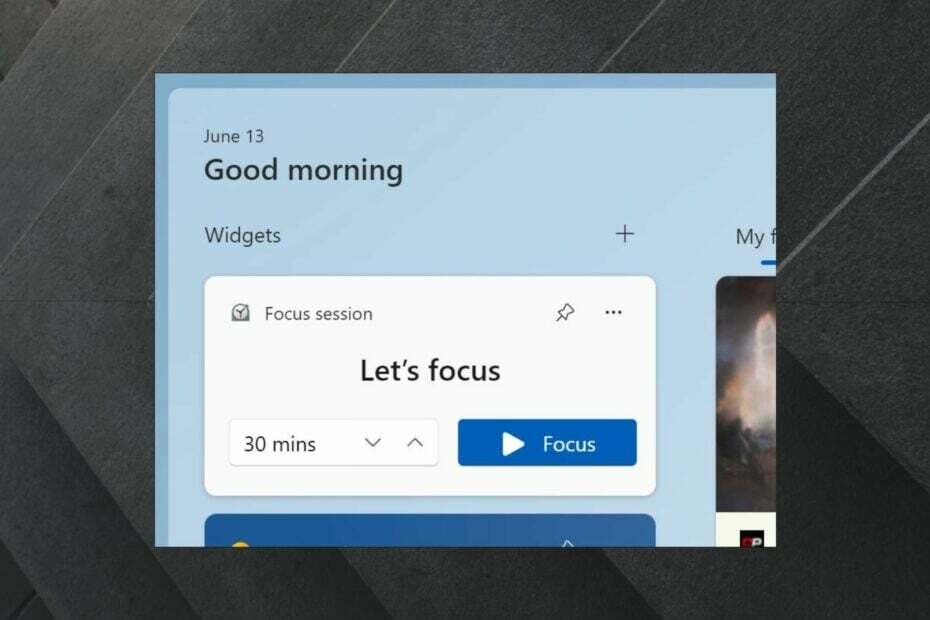
Dobrá správa pre používateľov systému Windows 11 tento týždeň: zdá sa, že miniaplikáciu Focus Sessions môžete v operačnom systéme použiť skôr, ako sa očakávalo.
Microsoft vydal Windows 11 Insider Preview Build 23481 na kanál pre vývojárov a môžete si stiahnuť súbor ISO ak vám to takto vyhovuje.
Vydanie prináša niekoľko dôležitých vylepšení Windows Ink, čo je veľmi užitočný nástroj pre organizácie. Medzi novými funkciami však kradne miniaplikácia Focus Sessions.
Funkcia Focus Session je už v systéme Windows 11, ale nie ako widget. Nájdete ho na paneli úloh pod kalendárom a je veľmi užitočný, keď sa musíte sústrediť na prácu. Môžete však na to ľahko zabudnúť, pretože to jednoducho nie je vo vašom pohľade.
Pretože to nie je na prvý pohľad, môžete ľahko zabudnúť na používanie možnosti Focus Sessions, ale spoločnosť Microsoft ju vkladá do miniaplikácie, takže ju môžete použiť pri kontrole počasia. Alebo keď používate iné miniaplikácie.
Nová miniaplikácia Focus Sessions bude súčasťou aktualizácie aplikácie Hodiny a momentálne je k dispozícii v obchode Microsoft Store vo Windows Insiders na kanáloch Canary a Dev.
Dostanete sa k nemu kliknutím na Miniaplikácie tlačidlo > Widget Focus Sessions.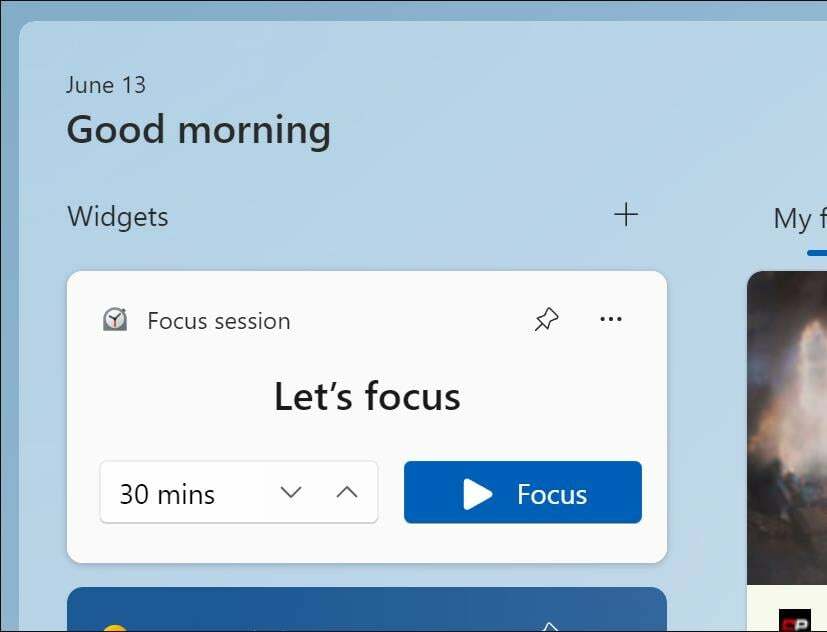
Ako vidíte, prístup k nemu bude veľmi jednoduchý.
Tip odborníka:
SPONZOROVANÉ
Niektoré problémy s počítačom je ťažké vyriešiť, najmä pokiaľ ide o chýbajúce alebo poškodené systémové súbory a úložiská vášho systému Windows.
Určite použite vyhradený nástroj, ako napr Fortect, ktorý naskenuje a nahradí vaše poškodené súbory ich čerstvými verziami zo svojho úložiska.
Môžete sa opýtať, aké ďalšie funkcie a vylepšenia prichádzajú do systému Windows 11?
Tu je úplný zoznam:
Zmeny a vylepšenia
[Panel úloh a systémová lišta]
- Nikdy nekombinovaný režim, ktorý vám umožňuje vidieť každé okno vašich aplikácií na paneli úloh jednotlivo a ktorý sa začal spúšťať Stavať 23466, je teraz k dispozícii pre všetkých Windows Insiderov v kanáli pre vývojárov.

- Počnúc jeho zostavou, Chat je teraz Microsoft Teams – zadarmo. Microsoft Teams – Free je predvolene pripnutý na panel úloh a možno ho odopnúť ako ostatné aplikácie na paneli úloh. Zostaňte naladení na ďalšie vylepšenia, pretože neustále vylepšujeme Microsoft Teams – zadarmo o ďalšie funkcie a vylepšenia.
[Prieskumník]
- Schopnosť vytrhnúť a zlúčiť karty v Prieskumníkovi súborov, ktorá sa začala zavádzať s Stavať 23471, je teraz k dispozícii pre všetkých Windows Insiderov v kanáli pre vývojárov.
[Hlasový prístup]
- Nové skúsenosti s tvorbou textu v oblasti hlasového prístupu, ktoré sa začali zavádzať Stavať 23466 je teraz k dispozícii pre všetkých Windows Insiderov v kanáli pre vývojárov.
Opravy
[Dev Drive]
- Opravený problém, pri ktorom mohli byť k vášmu disku Dev pri reštarte pripojené filtre okrem AV.
- Opravený problém, ktorý mohol spôsobiť kontrolu chýb pri používaní Dev Drive.
[Prieskumník]
- Opravený problém, pri ktorom mohli byť ikony v kontextovej ponuke Prieskumníka rozmazané.
- Opravený problém, kedy sa ikony stavu synchronizácie pre súbory zálohované poskytovateľom úložiska nezobrazovali spoľahlivo.
- Opravený problém s chybami overenia na domovskej stránke Prieskumníka súborov, kde sa zobrazilo tlačidlo „Prihlásiť sa“, ale kliknutím naň sa nevyskakovalo dialógové okno overenia.
- Aktualizovaný text „Zobraziť súbory z Office.com“ v možnostiach priečinka na „Zahrnúť štatistiky založené na účte, najnovšie, obľúbené a odporúčané súbory“.
- Použitím CTRL + V na prilepenie obrázka do Galérie sa teraz prilepí obrázok do vášho predvoleného priečinka s obrázkami (predvolený priečinok je možné nakonfigurovať v časti Zbierka > Spravovať kolekciu v Galérii).
- Ak umiestnite kurzor myši na tlačidlo podrobností v Prieskumníkovi súborov, popis by už nemal blokovať tlačidlo zatvorenia okna.
Pomocou modernizovaného panela s adresou v Prieskumníkovi sme pre Insiderov opravili nasledujúce problémy:
- Opravený smer ikony vyhľadávania na karte pri vyhľadávaní v Prieskumníkovi.
- Opravený problém, ktorý spôsoboval, že tabulátor alebo Shift + tabulátor na paneli príkazov nezobrazoval zameranie v aktuálnom priečinku.
- Opravený problém, keď ak nastavíte zameranie do panela s adresou (na úpravu cesty), nebudete môcť použiť tabulátor na presun zamerania z neho.
- Ak je aktuálna cesta dlhšia ako dostupné miesto v paneli s adresou, pridalo sa teraz trochu miesta, takže stále môžete kliknúť a prejsť do režimu úprav.
Opravili sme nasledujúce problémy pre Insiderov, ktorí majú modernizovanú domovskú stránku Prieskumníka súborov:
- Opravený problém, kedy umiestnenie kurzora myši nad priečinky v sekcii Rýchly prístup na domovskej stránke spôsobovalo zmiznutie názvu a posunutie ikony na stranu, ak ste mali povolené začiarkavacie políčka.
- Potiahnutie myšou do sekcií Obľúbené alebo Rýchly prístup by teraz malo opäť fungovať.
[Hľadať na paneli úloh]
- Opravený problém, kedy navigácia v rozbaľovacej ponuke vyhľadávania na paneli úloh pomocou klávesov so šípkami na klávesnici nefungovala podľa očakávania.
POZNÁMKA: Niektoré opravy uvedené tu v zostavách Insider Preview z kanála pre vývojárov sa môžu dostať do servisných aktualizácií pre vydanú verziu systému Windows 11.
Známe problémy
[Dev Drive]
- Na rôznom hardvéri môže byť premenlivý výkon. Ak si všimnete pomalší výkon na vašom počítači, odošlite spätnú väzbu!
[Hľadať na paneli úloh]
- Zmena mierky textu nemusí fungovať v rozbaľovacej ponuke vyhľadávania.
[Prieskumník]
- Zasvätenci môžu zaznamenať zlyhanie Prieskumníka pri preťahovaní posúvača alebo pri pokuse o zatvorenie okna počas predĺženého procesu načítania súboru.
- Výkon načítania miniatúr v Galérii pre dehydrované cloudové súbory a využitie pamäte vo veľkých zbierkach sú známe problémy, na ktoré sa zameriavame. Zaznamenajte stopy výkonu v centre spätnej väzby pre akékoľvek problémy súvisiace s výkonom. Prebudovanie indexovača môže pomôcť, ak chýbajú miniatúry pre cloudové súbory; Vyhľadajte „Možnosti indexovania“ a v časti Rozšírené nastavenia nájdite nástroj na obnovenie.
- [NOVÝ] Počet zobrazený pre vybrané súbory na paneli podrobností môže byť extrémne veľký.
Zasvätení, ktorí majú modernizovanú domovskú stránku Prieskumníka súborov, ktorá sa začala zavádzať s Stavať 23475:
- Ikony typu súboru sa zobrazujú namiesto miniatúr súborov pre sekciu „Odporúčané“ (platí pre používateľov Enterprise).
- Zasvätenci prihlásení pomocou účtu AAD a pokúsia sa prechádzať v sekcii Odporúčané na domovskej stránke Prieskumníka súborov pomocou klávesu Tab na klávesnici môžu zaznamenať zlyhanie programu explorer.exe.
- Pri navigácii z inej skupiny do sekcie Odporúčané pomocou klávesnice sa zameranie nezobrazuje na hlavičke skupiny alebo súboroch správne.
- Súbory zobrazujú prípony súborov so zakázaným nastavením Zobraziť prípony súborov.
Zasvätení, ktorí majú modernizovaný panel s adresou Prieskumníka súborov, ktorý sa začal zavádzať s Stavať 23475:
- Windows Insiders si môžu všimnúť chýbajúce remeselné spracovanie s modernizovaným panelom s adresou a vyhľadávacím poľom. Tím veľmi oceňuje použitie Centra spätnej väzby, ktoré vám pomôže vyvolať dôležité detaily, ktoré treba riešiť.
- Používatelia môžu zaznamenať stratu zamerania klávesnice a chýbajúce klávesové skratky. Tím implementoval vylepšené používanie kariet s klávesovými skratkami, ktoré budú čoskoro k dispozícii.
- [NOVÝ] Ak sa v ceste panela s adresou zobrazí „…“, jeho výber spôsobí zlyhanie programu explorer.exe.
Zasvätenci budú mať problémy s nasledujúcimi príkazmi na odporúčaných súboroch v Prieskumníkovi súborov, ktoré sa začali zavádzať Stavať 23403:
- Kliknutím na príkaz Zdieľať sa aktuálne zobrazí hárok zdieľania systému Windows (iný ako OneDrive).
[Upozornenia]
- Tlačidlo kopírovania na rýchle skopírovanie kódov dvojfaktorovej autentifikácie (2FA) v oznamovacích toastoch (prvýkrát predstavené v r. Stavať 23403) momentálne v tejto zostave nefunguje. Oprava prichádza v budúcom lete.
[Dynamické osvetlenie]
- Pri prvom spustení po inštalácii tejto zostavy a pripojení zariadenia je prepínač „Použiť dynamické osvetlenie na mojich zariadeniach“ v Nastaveniach vypnutý. Diódy LED zariadenia sa nemusia automaticky rozsvietiť. Zapnutím tohto prepínača na stránke Nastavenia pre všetky zariadenia a na stránke pre jednotlivé zariadenia by sa mali zapnúť LED diódy vášho zariadenia. Ak to nefunguje, skúste znova reštartovať počítač so systémom Windows.
- Zmeny nastavení všetkých zariadení sa neprenesú do nastavení jednotlivých zariadení.
- Na kartách zariadení v Nastaveniach chýbajú ikony zariadení.
- Prepnutie používateľských účtov môže vypnúť LED diódy zariadenia.
[Windows Ink]
- [NOVÝ] Používatelia nemôžu používať ručné písanie na vymazanie textu v Microsoft Edge.
- [NOVÝ] Pole adresy v Microsoft Edge nemusí fungovať správne.
- [NOVÝ] Windows Ink neprevádza rukopis na text do hlavného obsahu (napr. dokumentov programu Word a tabuliek programu Excel) v aplikáciách Microsoft 365.
- [NOVÝ] Vyhľadávacie polia v aplikáciách Microsoft 365 (napr. Microsoft Word) nemusia fungovať správne.
- [NOVÝ] Polia komentárov v aplikáciách Microsoft 365 (napr. Microsoft Word) nemusia fungovať správne.
Aké sú vaše myšlienky a názory na nové widgety Focus Sessions? Nezabudnite nám dať vedieť v sekcii komentárov nižšie.